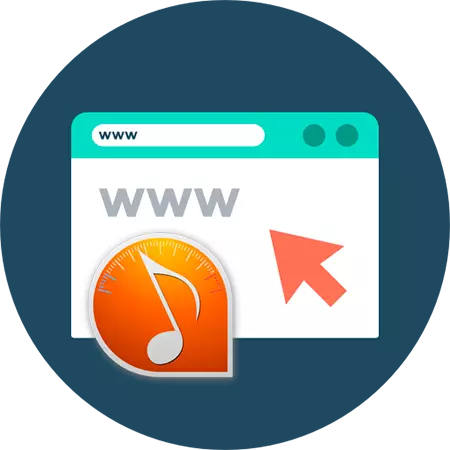
Khi làm việc với các tác phẩm âm nhạc, thường cần phải tăng tốc hoặc làm chậm một tệp âm thanh cụ thể. Ví dụ, người dùng cần điều chỉnh bản nhạc dưới việc thực thi giọng ca hoặc đơn giản là cải thiện âm thanh của nó. Bạn có thể thực hiện một thao tác như vậy trong một trong những thiết bị âm thanh chuyên nghiệp như Audacity hoặc Adobe Audition, tuy nhiên, việc này sẽ dễ dàng hơn nhiều để sử dụng các công cụ web đặc biệt.
Đó là về cách thay đổi tốc độ của các bài hát trực tuyến, chúng tôi sẽ nói trong bài viết này.
Cách thay đổi nhịp độ của tệp âm thanh trực tuyến
Có rất nhiều dịch vụ trên mạng cho phép bạn theo nghĩa đen cho một vài cú nhấp chuột để thay đổi nhịp độ của âm nhạc - thực hiện khả năng tăng tốc hoặc làm chậm bài hát trực tuyến. Điều này có thể như các thiết bị âm thanh càng gần càng tốt các chương trình và giải pháp máy tính đầy đủ với chức năng hoàn toàn để thay đổi tốc độ phát lại các bản nhạc.Sau này thường rất đơn giản và dễ sử dụng và nguyên tắc làm việc với chúng được hiểu với tất cả mọi người: bạn tải xuống tệp âm thanh cho một tài nguyên như vậy, xác định các tham số của thay đổi nhịp độ và tải xuống bản nhạc được xử lý vào máy tính. Hơn nữa nó sẽ chỉ là về các công cụ như vậy.
Phương pháp 1: Loại bỏ giọng hát
Một bộ tiện ích để xử lý các tác phẩm âm nhạc, bao gồm một công cụ để thay đổi các tệp âm thanh. Giải pháp rất mạnh và đồng thời không chứa các chức năng không cần thiết.
Dịch vụ trực tuyến Removal
- Để thay đổi nhịp độ của bài hát bằng tài nguyên này, hãy chuyển đến liên kết ở trên và trên trang mở ra, nhấp vào khu vực để tải xuống tệp.
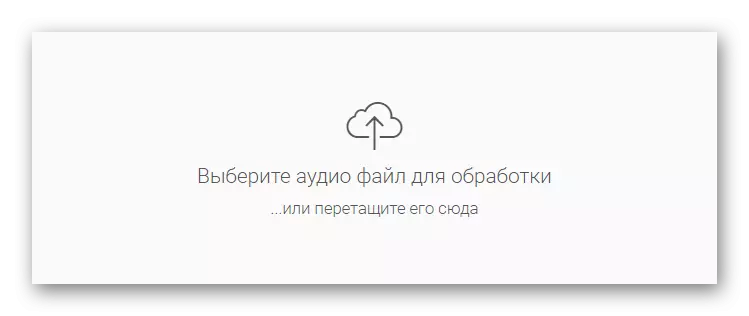
Chọn bản nhạc mong muốn trong bộ nhớ của máy tính và nhập nó vào trang web.
- Tiếp theo, sử dụng thanh trượt tốc độ, chậm lại hoặc đẩy nhanh thành phần như bạn cần.

Ngẫu nhiên không phải hành động. Từ phía trên, có một người chơi để lắng nghe trước kết quả các thao tác của bạn.
- Để tải xuống thành phần hoàn thành trên PC, ở dưới cùng của công cụ, chọn định dạng tệp âm thanh mong muốn và tốc độ bit của nó.

Sau đó nhấp vào nút "Tải xuống".
Sau khi xử lý ngắn gọn, bản nhạc sẽ được lưu trong bộ nhớ của máy tính của bạn. Do đó, bạn nhận được một tệp âm thanh chất lượng tuyệt vời và với cấu trúc âm nhạc ban đầu, vì nó không thay đổi đáng kể tốc độ của nó.
Phương pháp 2: Trình phát âm thanh timestretch
Dịch vụ trực tuyến mạnh mẽ và rất thuận tiện cho phép bạn thay đổi nhịp độ của bài hát, sau đó lưu kết quả về chất lượng cao. Công cụ này được sử dụng tối đa trong việc sử dụng và cung cấp cho bạn một giao diện đơn giản, phong cách.
Dịch vụ trực tuyến Timestretch Audio Player
- Để thay đổi tốc độ của bản nhạc bằng giải pháp này, hãy kiểm tra tệp âm thanh đến trang Timestretch.

Sử dụng mục Mở theo dõi trong menu trên cùng hoặc nút tương ứng trên thanh công cụ Người chơi.
- Thay đổi nhịp độ của thành phần âm nhạc, bạn sẽ giúp bộ điều chỉnh "tốc độ".

Để làm chậm đường ray, xoay tay cầm sang bên trái, nhưng đối với gia tốc, ngược lại - bên phải. Như trong việc loại bỏ giọng hát, bạn có thể điều chỉnh nhịp độ trên ruồi - ngay trong khi phát nhạc.
- Quyết định với hệ số nhân thay đổi tốc độ của bài hát, bạn có thể ngay lập tức tải xuống tệp âm thanh đã hoàn thành. Tuy nhiên, nếu bạn muốn tải theo dõi chất lượng nguồn, trước tiên bạn sẽ phải "xem" trong "Cài đặt".

Ở đây, tham số "chất lượng" được đặt là "cao" và nhấp vào nút "Lưu".

- Để xuất thành phần âm nhạc, nhấp vào "Lưu" trên thanh menu và đợi xử lý tệp âm thanh.
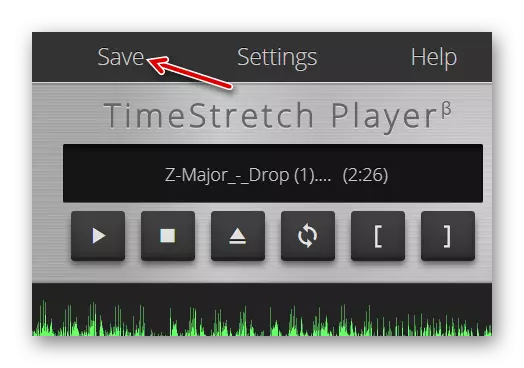
Vì Timestretch Audio Player sử dụng sức mạnh của máy tính của bạn, dịch vụ có thể được sử dụng và ngoại tuyến. Tuy nhiên, nó cũng theo sau đó là thiết bị của bạn càng yếu, thời gian sẽ kéo dài hơn để xử lý tệp cuối cùng.
Phương pháp 3: Ruminus
Tài nguyên trực tuyến này chủ yếu là một danh mục trừ đi, nhưng cũng cung cấp một số công cụ để làm việc với âm nhạc. Vì vậy, có ở đây và chức năng để thay đổi âm sắc và nhịp độ.
Dịch vụ trực tuyến Ruminus.
Thật không thay đổi nhịp độ trong khi phát lại ở đây, thật không may, điều đó là không thể. Tuy nhiên, nó vẫn thuận tiện để làm việc với công cụ, vì có thể nghe kết quả thu được trước khi tải xuống.
- Đầu tiên, tất nhiên, bạn sẽ phải tải xuống bản nhạc mong muốn vào máy chủ rumunis.

Để thực hiện việc này, hãy sử dụng hình thức nhập tệp tiêu chuẩn, chọn một bài hát trên máy tính của bạn và nhấp vào Tải xuống.
- Khi kết thúc theo dõi của bản nhạc, dưới đây, dưới tiêu đề "Thay đổi âm thanh, tốc độ, nhịp độ", chọn "TEMP trong khi duy trì âm thanh".

Chỉ định tốc độ mong muốn trong phần trăm, sử dụng các nút "↓" và "nhanh hơn", sau đó nhấp vào "Áp dụng cài đặt".
- Nghe kết quả và, nếu bạn thích mọi thứ, nhấp vào nút "Tải xuống tệp".
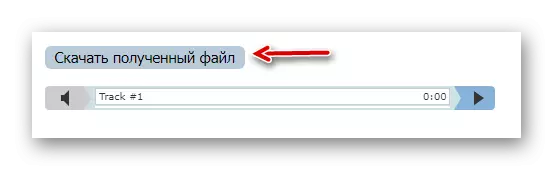
Thành phần đã hoàn thành sẽ được lưu trên máy tính của bạn về chất lượng và định dạng nguồn. Chà, sự thay đổi của tốc độ sẽ không ảnh hưởng đến các thuộc tính khác của đường ray.
Phương pháp 4: audiotrimmer
Dịch vụ dễ nhất từ chúng tôi xem xét, nhưng đồng thời thường xuyên thực hiện chức năng cơ bản của nó. Ngoài ra, trình xử lý âm thanh hỗ trợ tất cả các định dạng âm thanh phổ biến, bao gồm cả FLAC và AIFF hiếm hơn.
Dịch vụ trực tuyến audiotrimmer.
- Chỉ cần chọn thành phần âm nhạc trong bộ nhớ của máy tính.

- Sau đó nhập tốc độ mong muốn của bản nhạc âm thanh trong danh sách thả xuống và nhấp vào nút "Thay đổi tốc độ".
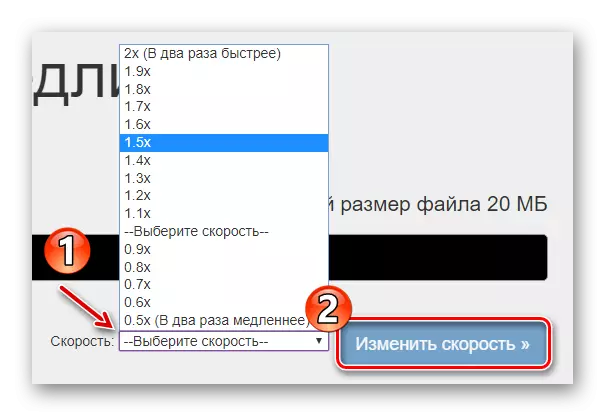
Sau một thời gian, nơi trực tiếp phụ thuộc vào tốc độ đi của bạn, tệp âm thanh sẽ được xử lý.
- Kết quả của dịch vụ của dịch vụ sẽ ngay lập tức được yêu cầu tải xuống.
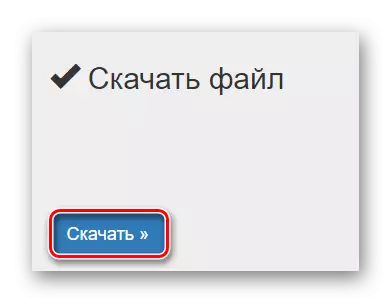
Đúng trên trang web, thật không may, hãy nghe bản nhạc đã chỉnh sửa sẽ không hoạt động. Và điều này rất khó chịu, bởi vì nếu cuối, ngược nhịp là không đủ hoặc ngược lại, nó là dư thừa, toàn bộ hoạt động sẽ phải làm trên một cái mới.
Xem thêm: Các ứng dụng giảm tốc âm nhạc tốt nhất
Vì vậy, việc xử lý của nó, chỉ có một trình duyệt web và truy cập mạng có thể thay đổi nhanh chóng và hiệu quả với tốc độ của bất kỳ thành phần âm nhạc nào.
